win7壁纸在哪个文件夹|win7系统壁纸位置查看
发布时间:2016-12-20 15:03:30 浏览数:
win7系统到目前还是用户最多的,好多人都不知道win7壁纸在哪个文件夹,下面小编就来介绍一下win7系统壁纸位置。
具体方法如下:
1、首先我们打开“计算机”,这里存放了所有电脑上的东西,分为了很多盘符。
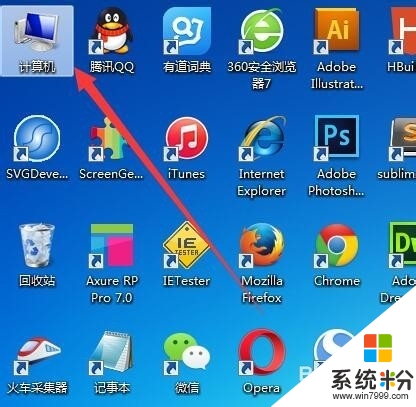
2、一般默认的系统文件都会装进系统盘,默认的都是C盘,所以我们打开C盘。
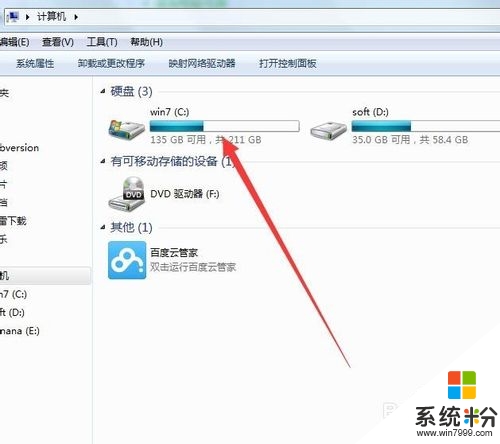
3、然后在C盘中找到Windows文件夹并打开。
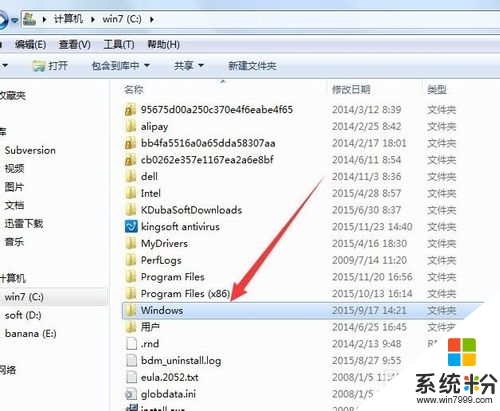
4、再然后找到Web文件夹,接着是wallpaper文件夹。
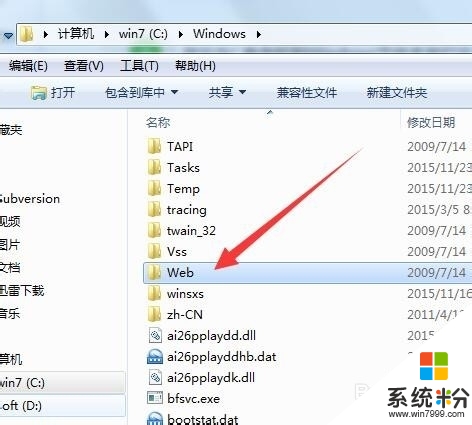
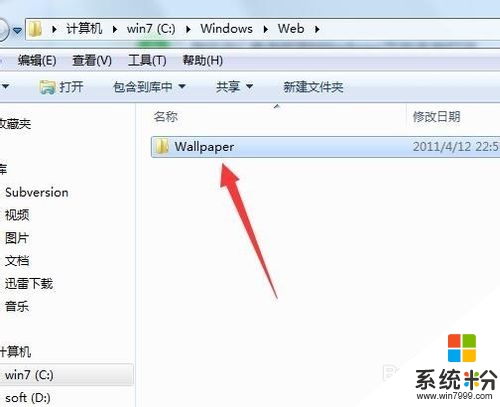
5、再然后就看到主题文件夹了,是不是很熟悉。
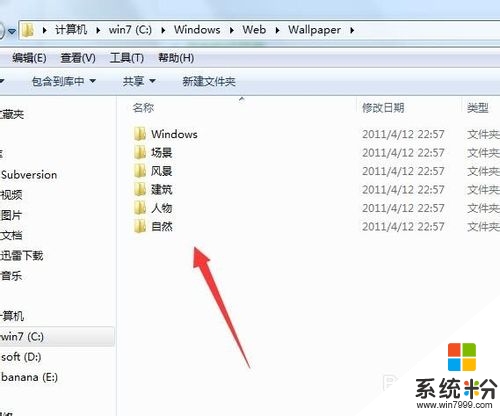
6、其中第一个windows文件夹里面只有一张图片,就是默认的壁纸。
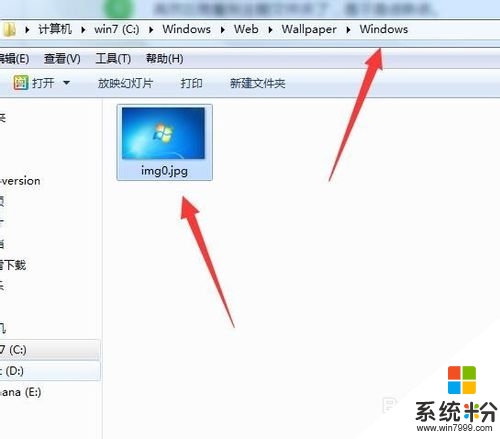
7、想删除或者更改壁纸主题,就可以从这里改。
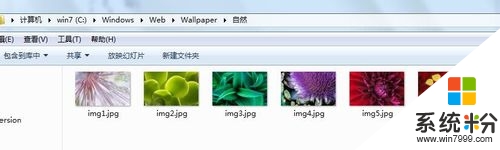
按照上述的教程内容就能解决【win7壁纸在哪个文件夹】的问题,电脑系统经常出故障怎么办?电脑系统下载后使用的技巧不清楚怎么办?关注系统粉网站,小编为大家大家答疑解惑。